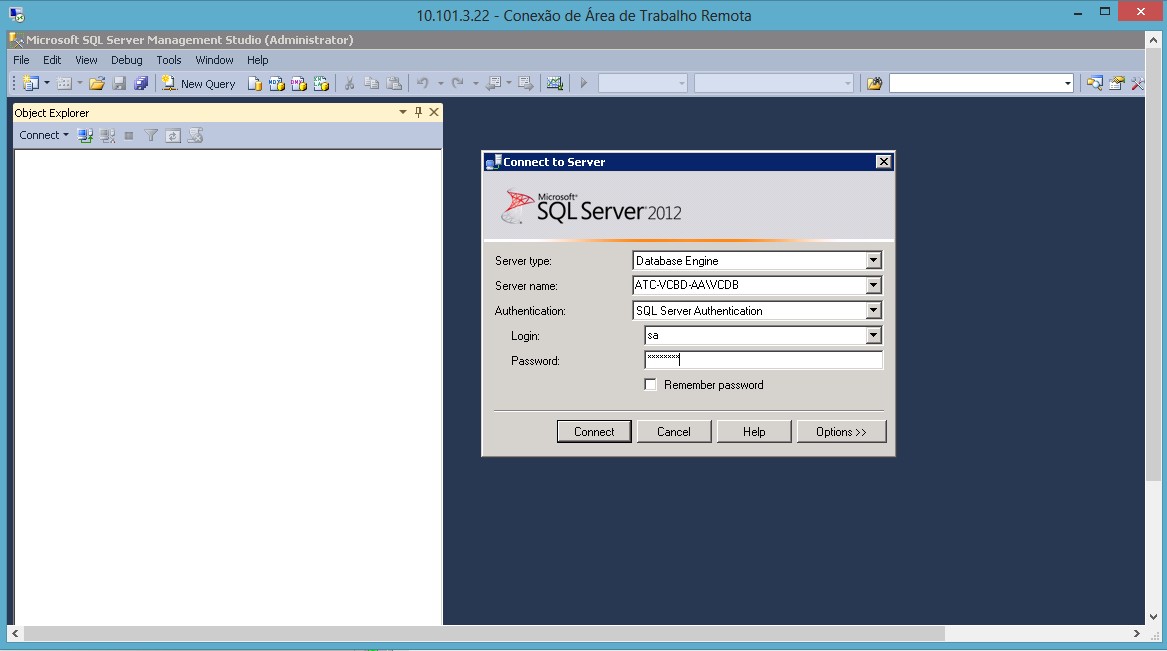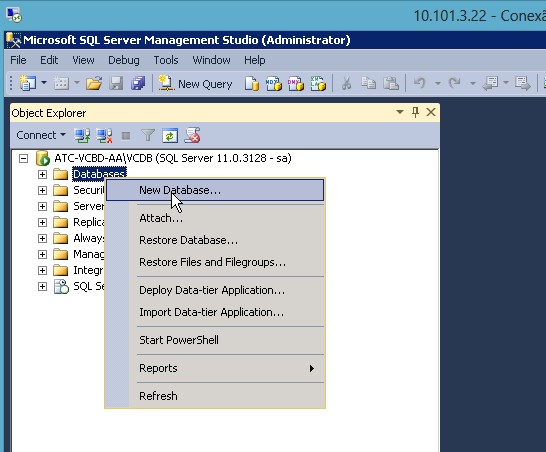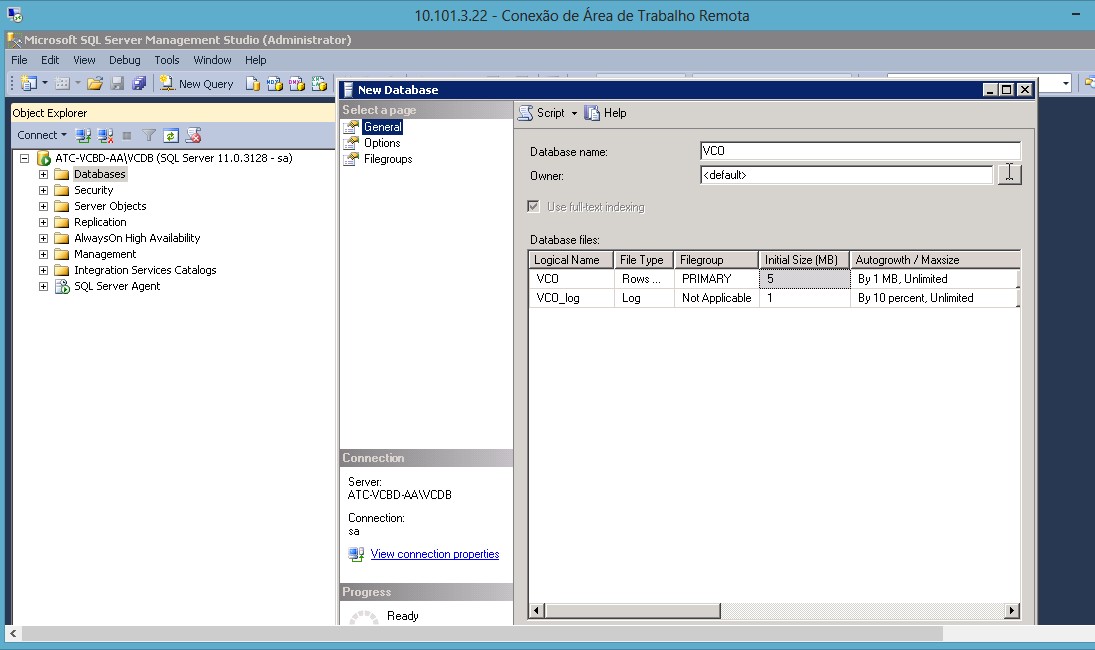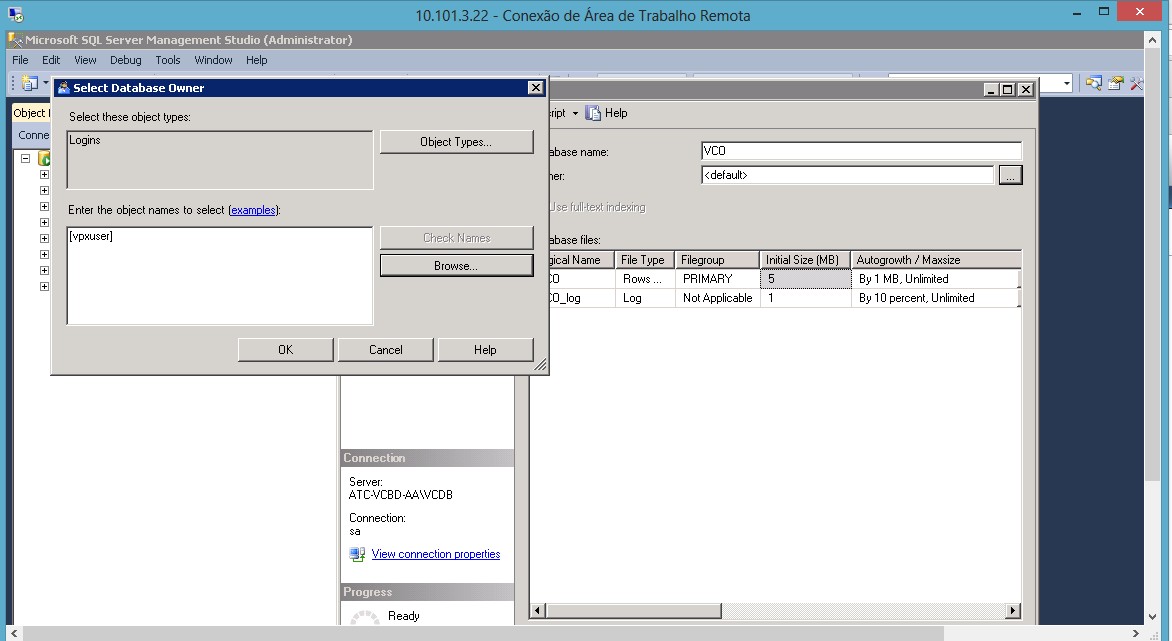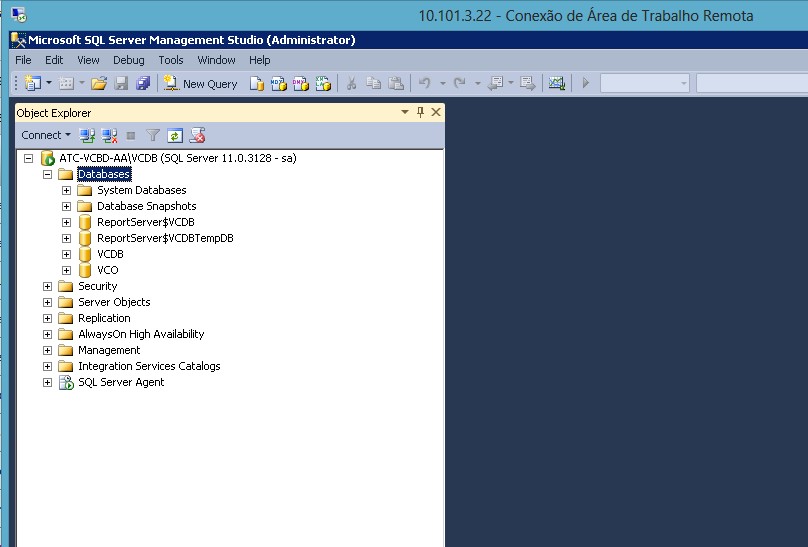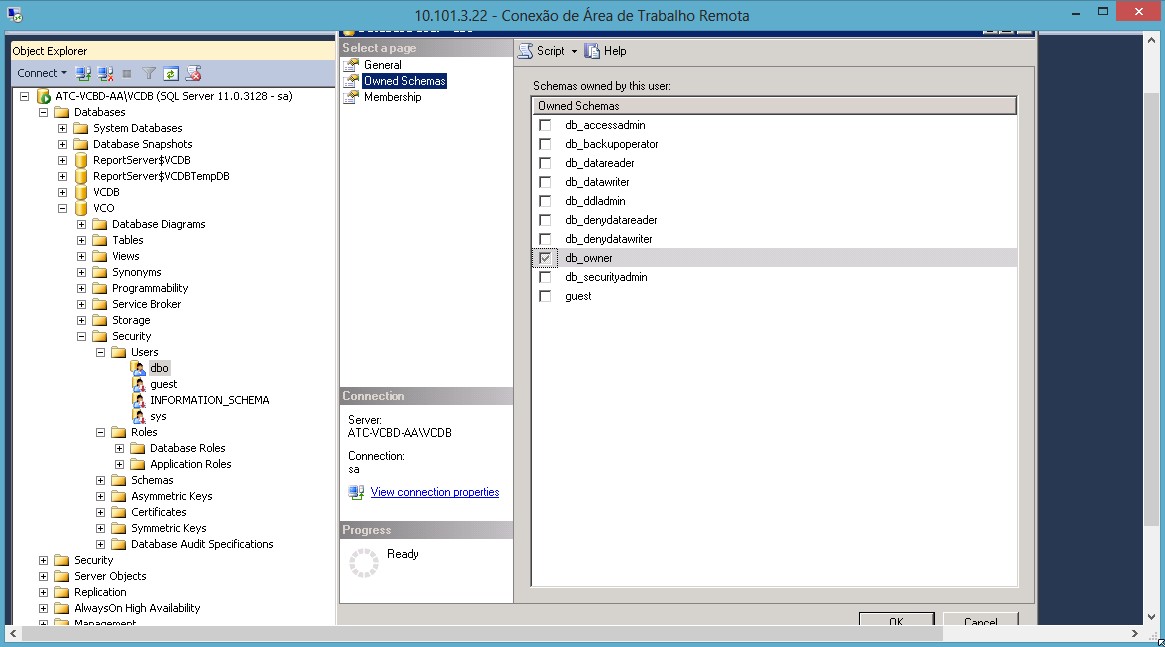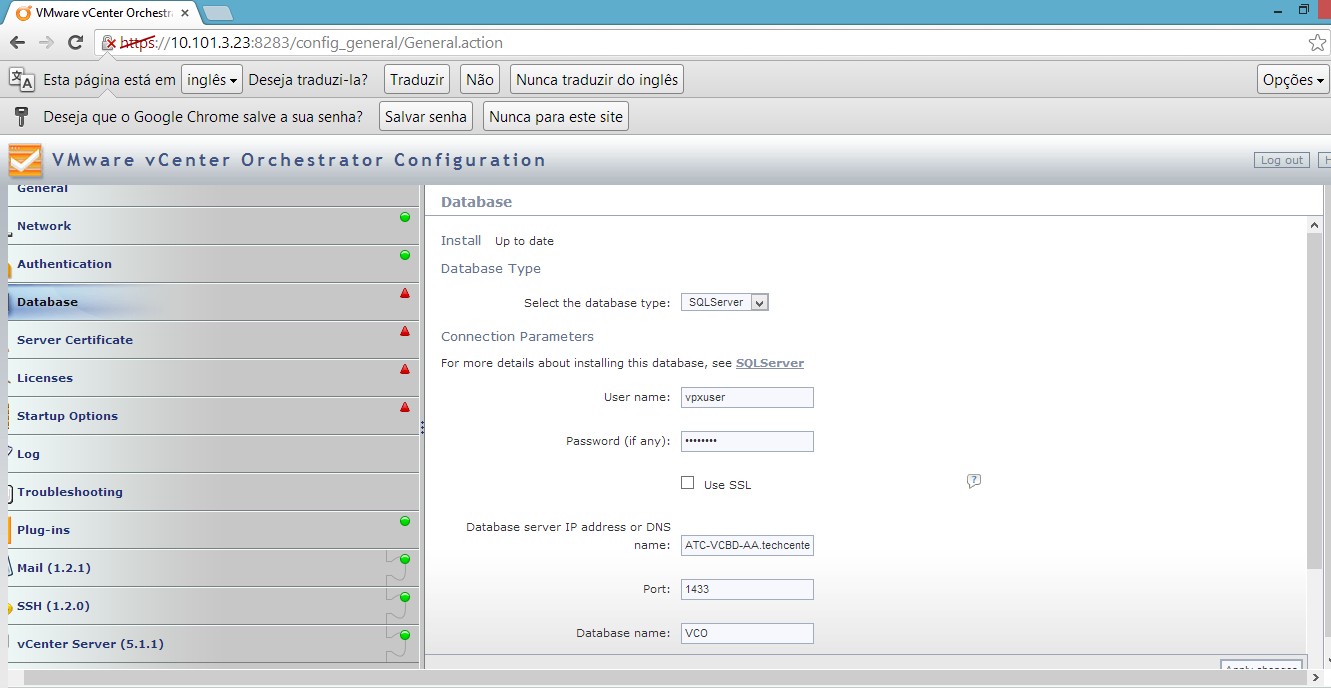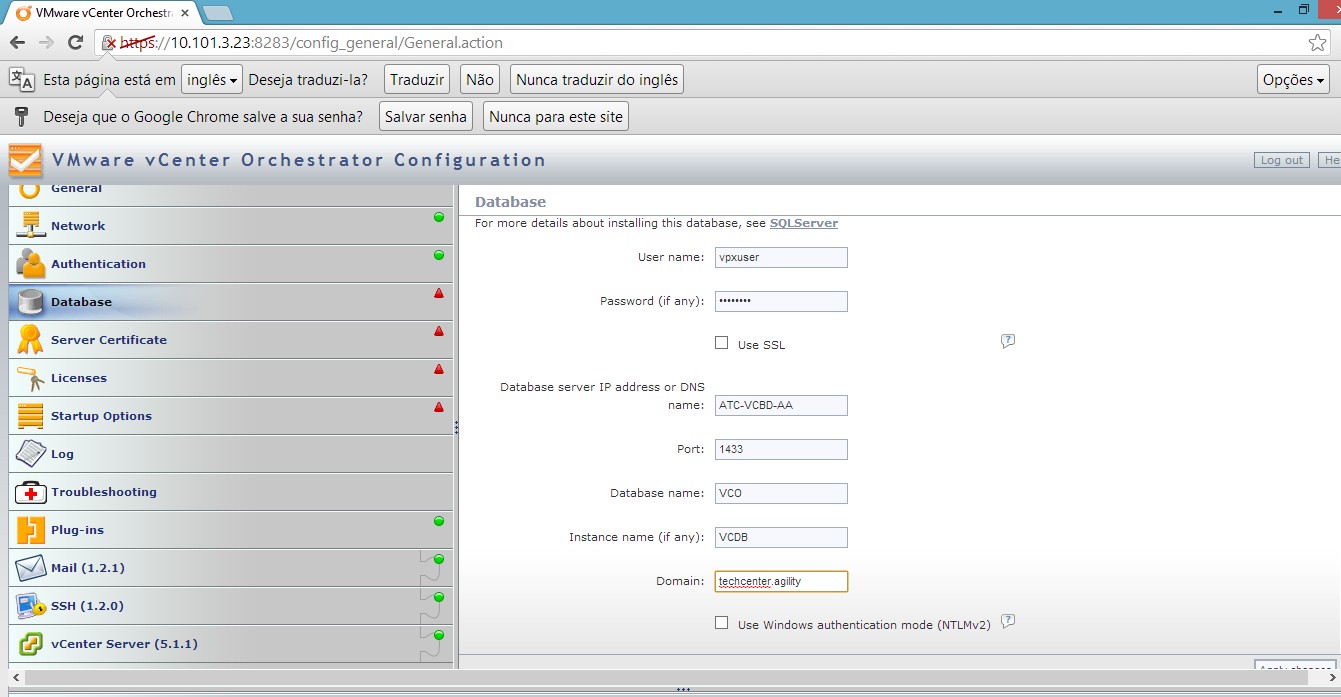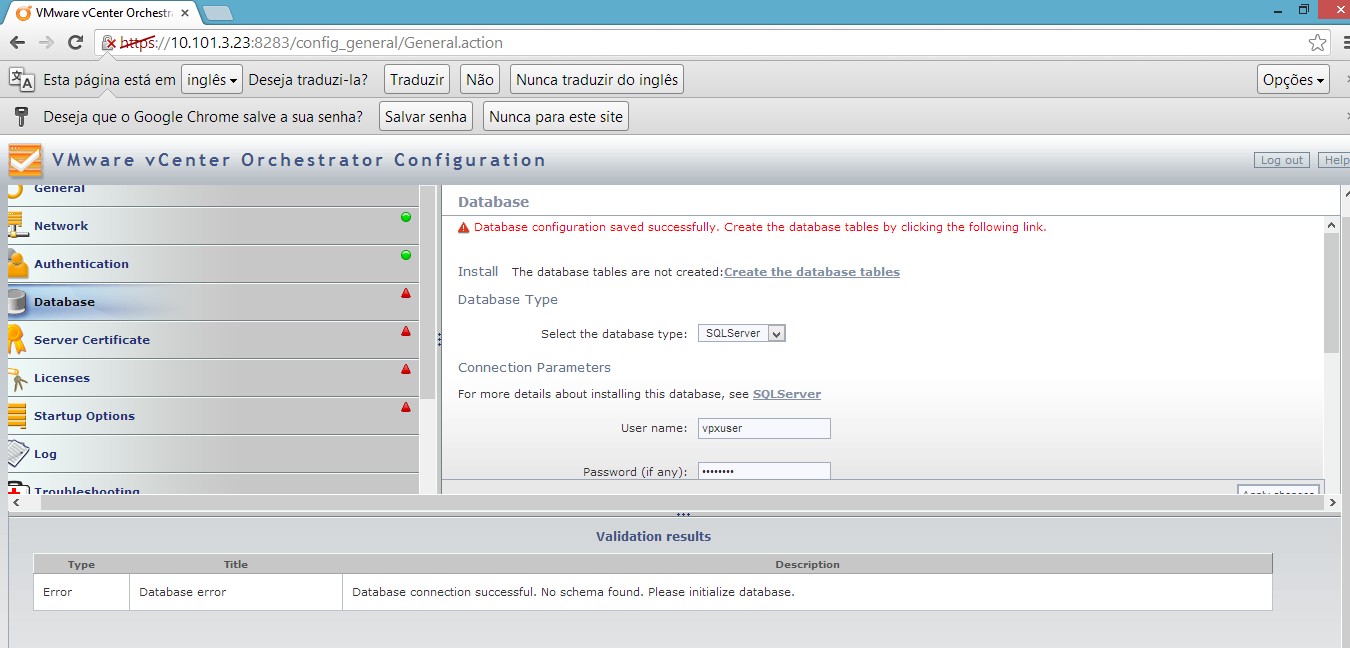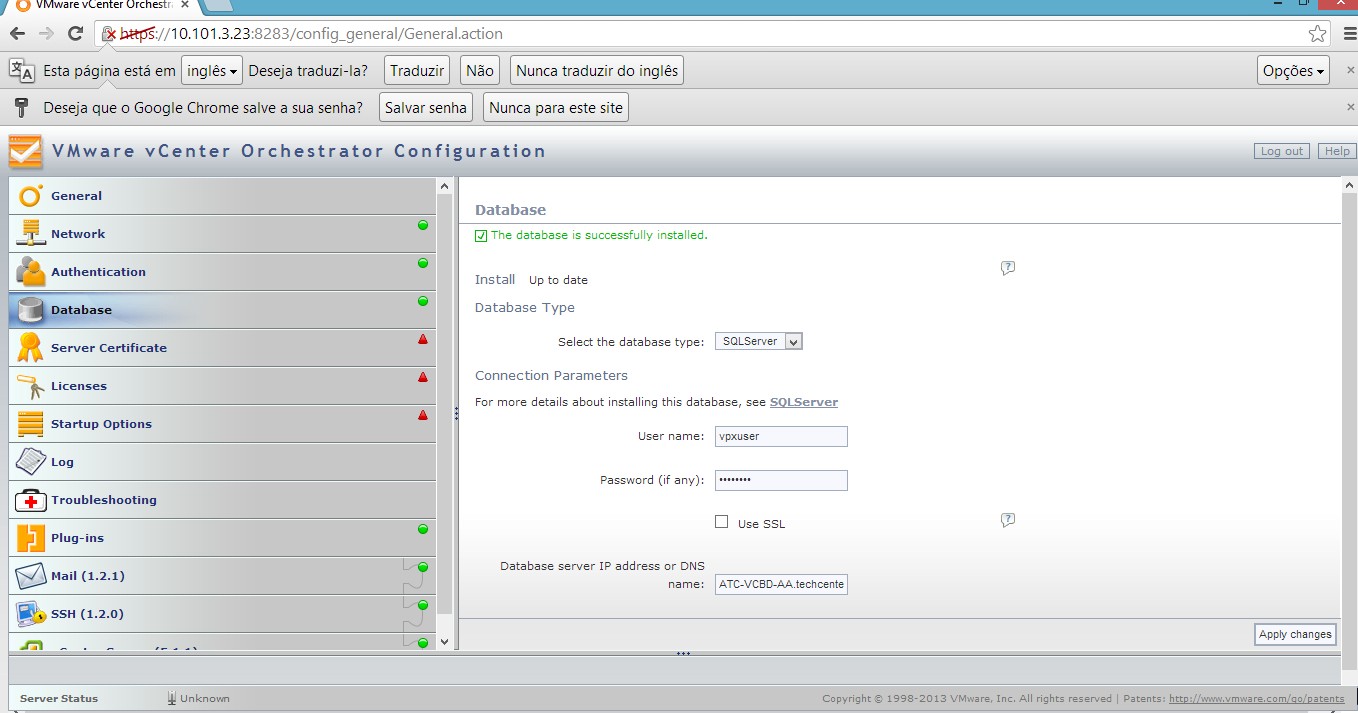Esse série de 7 artigos discute a instalação e configuração do VMware vCenter Orchestrator.
Este guia descreve a configuração inicial do VMware vCenter Orchestrator (vCO). A versão do vCO utilizada neste exemplo é a 5.1 update B.
Configurando o Banco de Dados do vCO
O vCO instalado em modo appliance vem pré-configurado para utilização de um banco de dados PostgreSQL. O modo de instalação como “standalone” vem pré-configurado para utilização de um banco de dados SQL Express. Essas duas configurações são recomendadas apenas para implementações de pequena escala.
Para implementações maiores, recomenda-se a criação de um banco de dados exclusivo para o vCO utilizando um servidor separado.
O vCO pode trabalhar com bancos de dados Oracle, Microsoft SQL e Postgree SQL.
Não é escopo deste guia a instalação do sistema de banco de dados, porém a seguir é fornecido um exemplo de configuração de um banco de dados separado para o vCO em um servidor Microsoft SQL previamente instalado.
O primeiro passo é realizar o login no Microsoft SQL Server Management Studio com o usuário administrador (sa), conforme a figura abaixo:
Clicar com o botão direito em “Database” e selecionar “New Database”:
Na tela seguinte, clicar no botão para seleção do usuário “Owner” do banco de dados que está sendo criado. No exemplo, estamos utilizando o usuário “vpxuser” previamente criado como usuário no SQL:
Seleção do usuário “vpxuser”:
Após clicar em OK nas duas telas anteriores, a tela a seguir mostra o banco de dados criado (chamado VCO):
NOTA: para a configuração inicial, o usuário escolhido precisa ter os direitos de “db_owner” conforme pode ser observado pelas propriedades do usuário dbo do banco de dados VCO na figura abaixo:
Uma vez configurado o banco de dados, retornar para a interface de configuração do vCO e clicar no menu lateral em “Database”.
Selecionar “SQL Server” no menu “drop-down” e preencher os dados relacionados ao servidor de banco de dados, conforme as duas próximas imagens:
Após clicar em “apply changes” a próxima imagem mostra que o banco de dados foi configurado com sucesso, mas ainda falta a criação das tabelas:
Para criar as tabelas, clicar no link “Create the database tables”. Após a criação das tabelas, observar que o banco de dados foi criado com sucesso, conforme a imagem seguinte:
NOTA: após a criação das tabelas, o usuário pode ter seus direitos alterados no banco de dados para db_dataread e db_datawrite, não necessitando permanecer com os direitos de db_owner.
Clique para acessar o próximo artigo da série Instalação e Configuração do VMware vCenter Orchestrator (5 de 7)
Referências
Este artigo utiliza como referências testes realizados no laboratório do Agility Tech Center e os títulos a seguir:
- Automating vSphere with VMware vCenter Orchestrator (Technology Hands-ON) de Cody Bunch, VMware Press, 2012
- Installing and Configuring VMware vCenter Orchestrator (VMware vSphere 5.1 Documentation Center)